如何修复Win11/10中的“无法从源文件或磁盘读取”错误
用户经常需要将文件复制(或传输)到连接到 Windows PC 的外部驱动器或从连接到 Windows PC 的外部驱动器复制(或传输)文件。但是,某些用户无法执行此操作,因为出现错误“无法从源文件或磁盘读取”。
当用户尝试从外部 USB 驱动器复制某些文件或将某些文件复制到外部 USB 驱动器时,有时会弹出此 Windows 错误消息。因此,以下是修复“无法从源文件或磁盘读取”错误的方法。
1. 检查文件名是否包含不支持的字符
不支持的文件名字符可能会导致“无法从源文件读取”错误。Mac 计算机允许用户使用 ?、<、>、:、*、/、\、| 和“等字符保存文件。但是,Windows 11 和 10 不支持任何这些字符作为文件名。因此,用户无法将包含这些字符的外部驱动器中的文件复制到 Windows PC 上。
因此,请检查您尝试从外部驱动器复制的任何文件是否包含这些字符。如果您发现有这样的情况,请右键单击这些文件并选择“重命名”。然后从文件名中删除所有不支持的字符。或者删除各种特殊字符。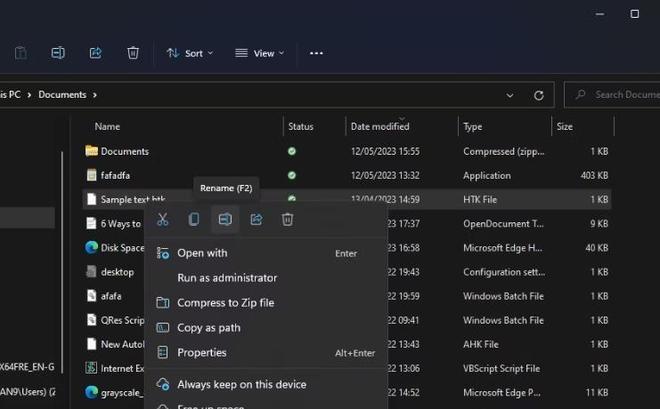
2. 运行检查磁盘扫描
运行检查磁盘扫描是针对“无法从源文件读取”错误的广泛确认的修复方法。这突出表明此错误通常是由驱动器上的坏磁盘扇区引起的。通过命令提示符对包含文件的驱动器运行检查磁盘扫描通常可以解决此类原因。我们的如何运行 CHKDSK 扫描文章告诉您如何应用此潜在修复。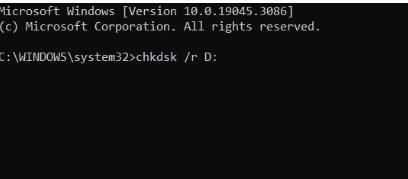
3. 为外部驱动器尝试不同的 USB 电缆或端口
导致“无法从源文件或磁盘读取”错误的另一个可能原因是您的 USB 电缆或 PC 上的端口存在问题。因此,将外部驱动器连接到不同的 USB 端口,看看是否有影响。如果您有可用的替代 USB 电缆,请尝试用它将驱动器连接到您的电脑。
4. 将您尝试复制到 ZIP 文件夹的文件压缩
一些用户已经能够通过将需要复制的文件压缩到 ZIP 存档中来修复“无法从源文件或磁盘读取”错误。这样做将减少要复制的一个或多个文件的总体大小。您可以按照有关在 Windows 上创建 ZIP 文件的文章中的说明,在将文件复制到驱动器之前设置 ZIP 存档。
5.检查受影响文件的权限
您可能需要修复“无法从源文件或磁盘读取”的问题,因为您尝试复制的文件之一没有设置完全控制权限。您可以检查并修复受影响文件的权限,如下所示:
- 首先,打开资源管理器(按Win + E)并导航到包含您需要复制的文件的文件夹。
- 右键单击需要复制的文件并选择“属性”。
- 然后选择“安全”选项卡上的“编辑”。
- 接下来,选择标有“完全控制”和“允许”列的复选框。
- 按“应用”保存文件的权限设置。
- 单击“确定”退出。
如果您在“组”框中看不到您的帐户用户名,则需要添加它。为此,请单击“安全”选项卡上的“添加”以打开“选择用户或组”窗口;然后单击“高级” > “立即查找”以选择您的用户帐户。单击“确定”添加所选帐户。
如何使用第三方软件访问 Mac 格式驱动器上的文件
由于源驱动器上的文件系统不兼容,也可能会出现“无法从源文件读取”错误。例如,Mac 格式的 HFS 或 APFS 驱动器与 Windows PC 不兼容。
您可以通过在文件资源管理器中右键单击任何连接的驱动器并选择“属性”来检查其文件系统。然后检查“常规”选项卡上的“文件系统详细信息”。NTFS 和 FAT32 文件系统适用于 Windows,但 HFS 和 APFS 则不然。
如果您尝试从 Mac 格式的驱动器复制文件,则可以使用第三方软件访问它们。MacDrive、UFS Explorer 和 Paragon HFS+ 等软件包使用户能够在 Windows PC 上访问 Mac 格式驱动器上的文件。我们有关在 Windows 上读取 Mac 格式驱动器的文章提供了有关如何应用此潜在解决方案的详细信息。
再次在 Windows PC 上的驱动器之间复制文件
应用这些解决方案通常可以解决 Windows 上的“无法从源文件读取”错误。然后,您可以在 Windows PC 和外部驱动器之间复制所需的所有文件。
一些用户推荐的另一种解决此错误的方法是使用数据恢复软件。此类软件提供了另一种将文件从一个驱动器复制或传输到另一个驱动器的方法。Stellar Data Recovery、Recuva、MiniTool Data Recovery 和 Disk Drill 是用于此目的的最佳数据恢复软件。
以上是 如何修复Win11/10中的“无法从源文件或磁盘读取”错误 的全部内容, 来源链接: www.tmjl8.com/smart/437931.html









